¶ АННОТАЦИЯ
Настоящая инструкция содержит описание принципов работы пользователей при выгрузке разделов реестра в универсальный отчет:
-
Формирование универсального отчета для выделенных записей;
-
Формирование универсального отчета для отфильтрованных записей.
¶ 1. Формирование универсального отчета из реестра системы
Для того, чтобы сформировать универсальный отчет необходимо перейти в реестр системы, из которого он будет сформирован. Для примера, рассмотрим формирование универсального отчета из реестра муниципального имущества «Недвижимое имущество» (см. Рисунок 1).
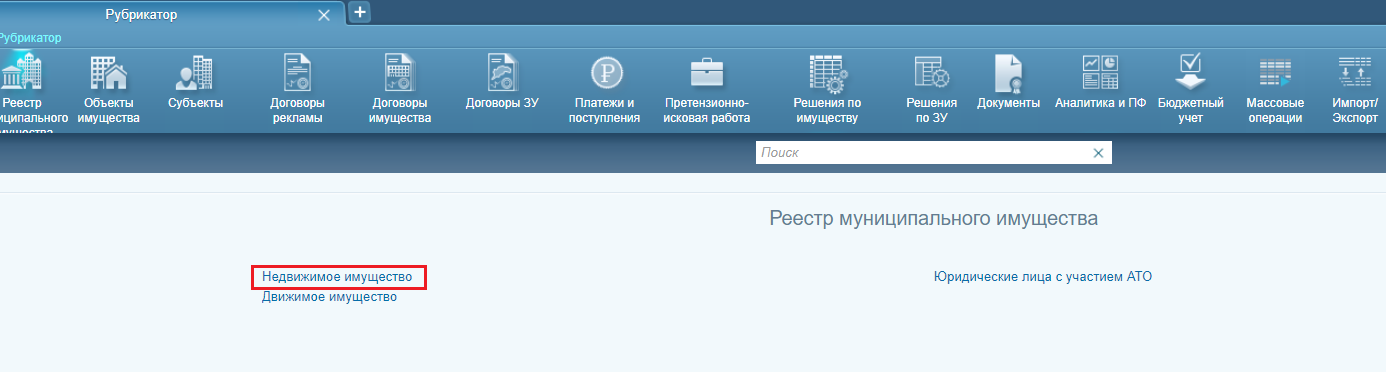
После перехода в реестр «Недвижимое имущество» нужно настроить список столбцов. Выбранные столбцы попадут в отчет (см. Рисунок 2).
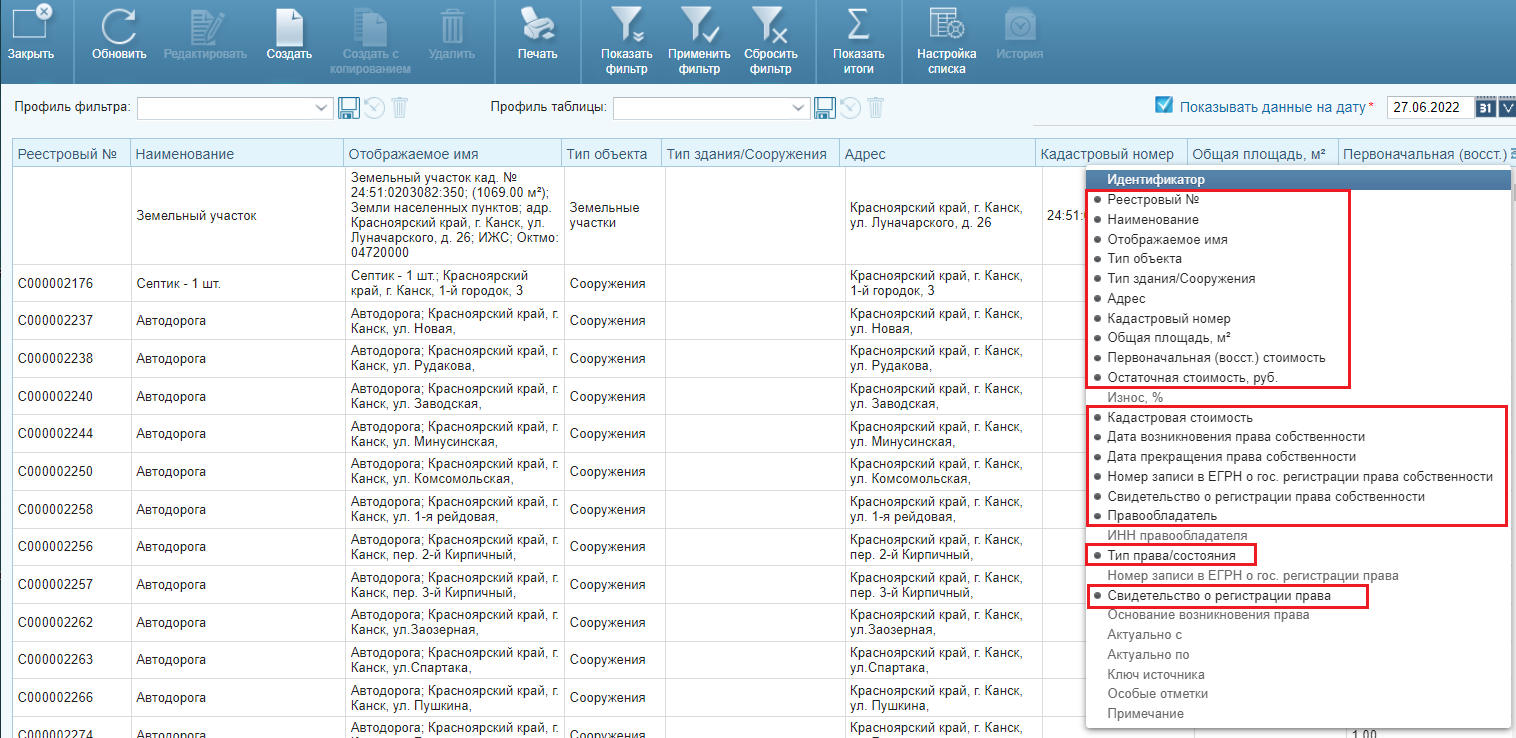
После настройки отображения столбцов можно формировать универсальный отчет. В системе присутствует два способа формирования универсального отчета:
· Формирование универсального отчета для отфильтрованных записей;
· Формирование универсального отчета для выделенных записей.
Рассмотрим оба варианта.
¶ 1.1. Формирование универсального отчета для отфильтрованных записей
Для формирования универсального отчета необходимо отфильтровать объекты, для которых будет сформирован отчет. После фильтрации необходимо нажать на кнопку «Печать» и выбрать «Универсальный отчет» (см. Рисунок 3).
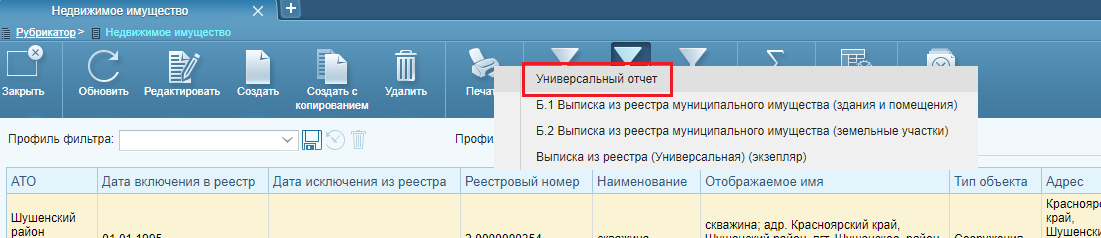
В открывшемся окне формирования отчета нужно выбрать вариант «Печать отфильтрованных записей» и формат печати отчета: XLS, XLSX, DOC, DOCX, PDF (см. Рисунок 4).
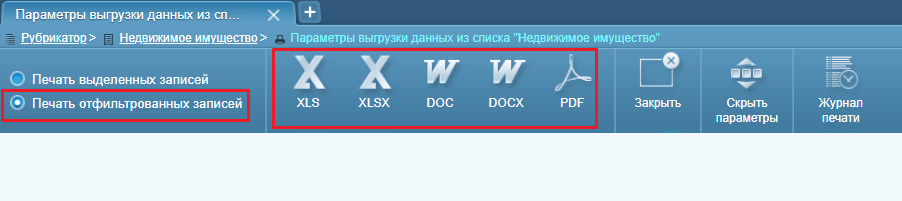
Полученный отчет будет сохранен в папку «Загрузки» рабочего компьютера.
¶ 1.2. Формирование универсального отчета для выделенных записей
Для формирования универсального отчета в списочной форме реестра имущества необходимо выделить объекты, для которых будет сформирован отчет. Для выделения записей можно пользоваться кнопками клавиатуры «Shift» или «Ctrl». После выделения необходимо нажать на кнопку «Печать» и выбрать «Универсальный отчет» (см. Рисунок 5).
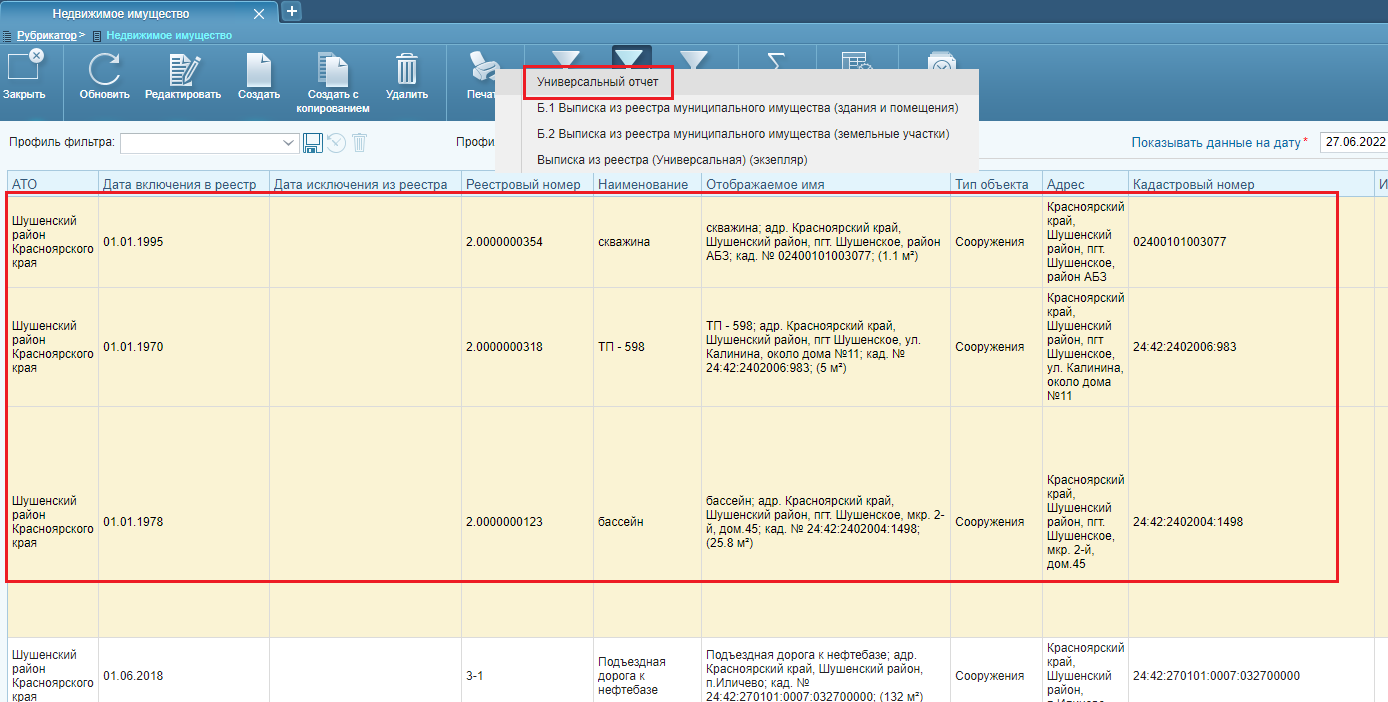
В открывшемся окне формирования отчета нужно выбрать вариант «Печать выделенных записей» и формат печати отчета: XLS, XLSX, DOC, DOCX, PDF (см. Рисунок 6).

Полученный отчет будет сохранен в папку «Загрузки» рабочего компьютера.